Bluetooth macht das Verbinden drahtloser Geräte möglich. [...]
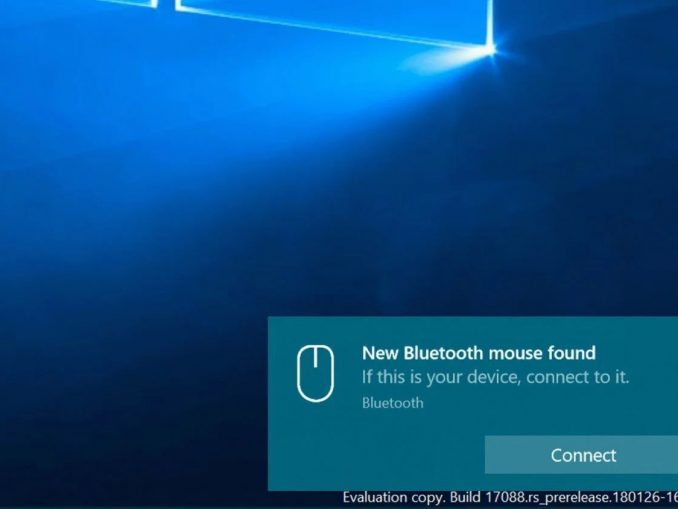
Sie können alle möglichen Geräte, vom Nintendo Switch Pro-Controller über Apple AirPods bis hin zu drahtlosen Mäusen und Tastaturen, über Bluetooth mit Ihrem Windows 10-PC verbinden. Dazu müssen Sie Bluetooth auf Ihrem PC aktivieren und ihn dann mit den anderen Geräten koppeln. Hier erfahren Sie, was Sie wissen müssen.
So schalten Sie Bluetooth in Windows 10 ein
Bevor wir loslegen, sollten Sie wissen, dass Bluetooth in Windows 10 nur funktioniert, wenn Ihre Hardware es unterstützt. Die meisten modernen Laptops unterstützen Bluetooth von Haus aus, aber bei Desktop- oder Heimwerker-PCs muss möglicherweise ein Bluetooth-Adapter installiert werden.
Ist die Hardware auf dem neuesten Stand? Am einfachsten lässt sich Bluetooth aktivieren, indem Sie die Option im Info-Center einschalten. Klicken Sie dazu auf das Symbol für das Info-Center in der Taskleiste (es sieht aus wie eine Sprechblase in einem Comic) und dann auf die Option Bluetooth. Die Option ist hellgrau, wenn sie deaktiviert ist, und dunkelgrau, wenn sie aktiviert ist.
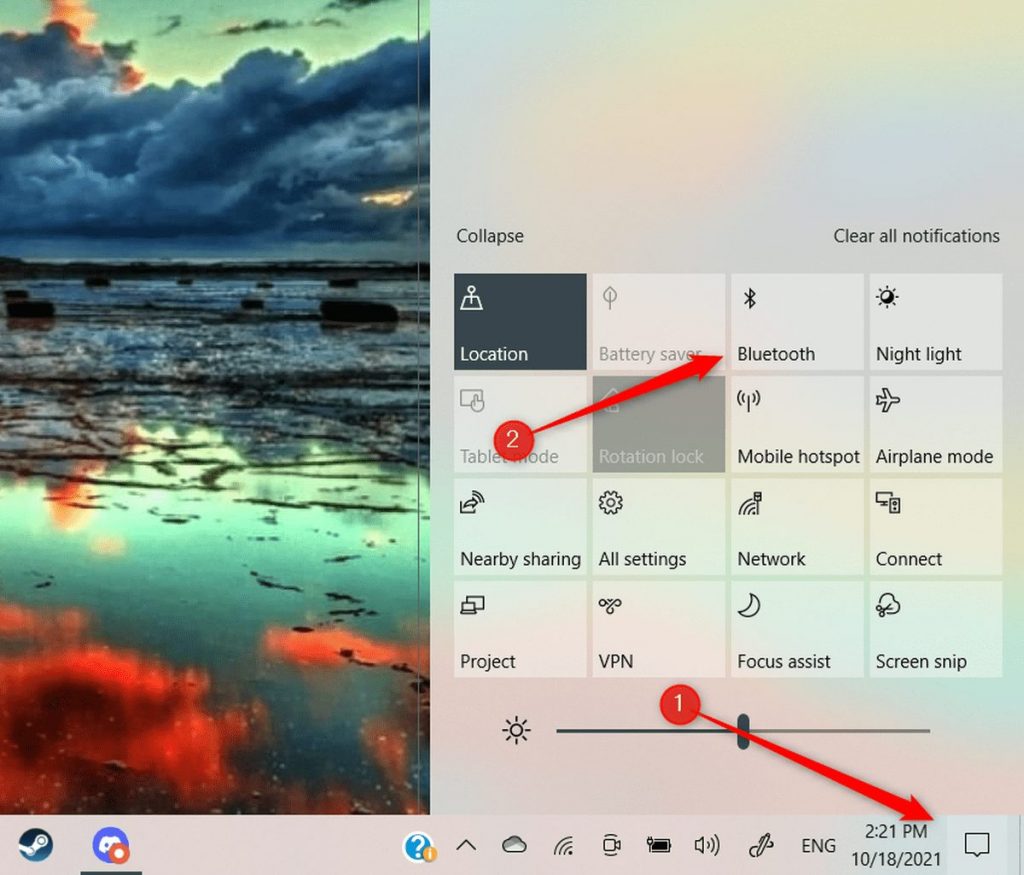
Sie können Bluetooth auch über die App „Einstellungen“ einschalten. Öffnen Sie die Einstellungen durch Drücken der Tastenkombination Windows + I. Klicken Sie in der Einstellungen-App auf Geräte.
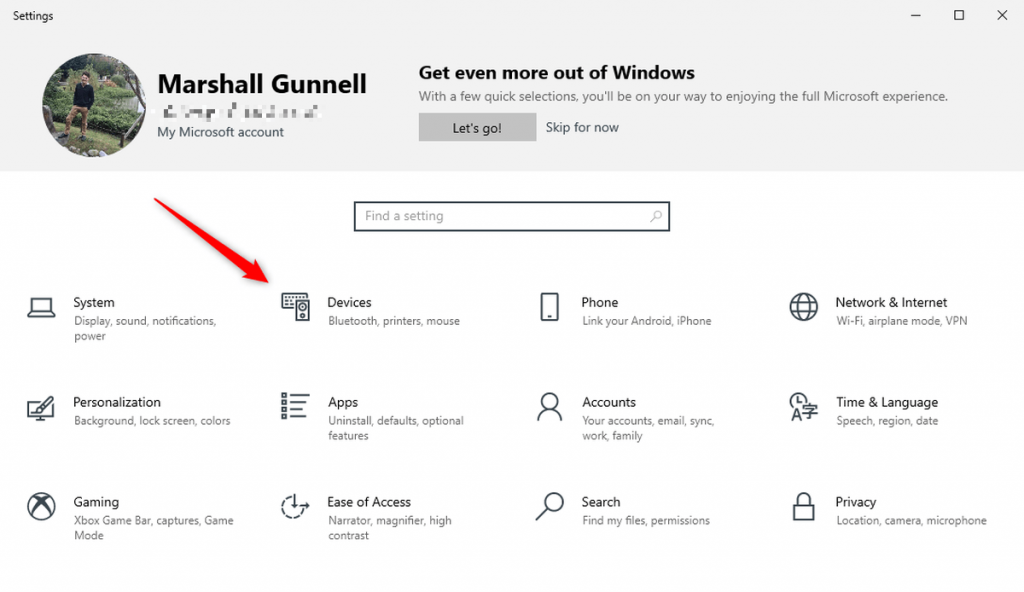
Schieben Sie oben auf dem nächsten Bildschirm den Schieberegler unter der Option Bluetooth in die Position Ein.

Jetzt, da Bluetooth eingeschaltet ist, können Sie mit dem Pairing anderer Geräte beginnen.
So koppeln Sie mit einem Bluetooth-Gerät
Um ein Pairing mit einem anderen Bluetooth-Gerät durchzuführen, müssen Sie die Funktion auf dem Gerät aktivieren, die es ermöglicht, ein Pairing mit einem anderen Gerät durchzuführen. Dies wird manchmal als Kopplungsmodus oder Erkennungsmodus bezeichnet. Im Handbuch des Geräts erfahren Sie, wie Sie diese Funktion für Ihr Gerät aktivieren können.
Sobald die Erkennungsfunktion auf Ihrem anderen Gerät aktiviert ist, gehen Sie zurück zum Abschnitt Bluetooth & andere Geräte der Einstellungen-App (Windows + I > Geräte). Das Gerät sollte nun in der entsprechenden Gruppe angezeigt werden.
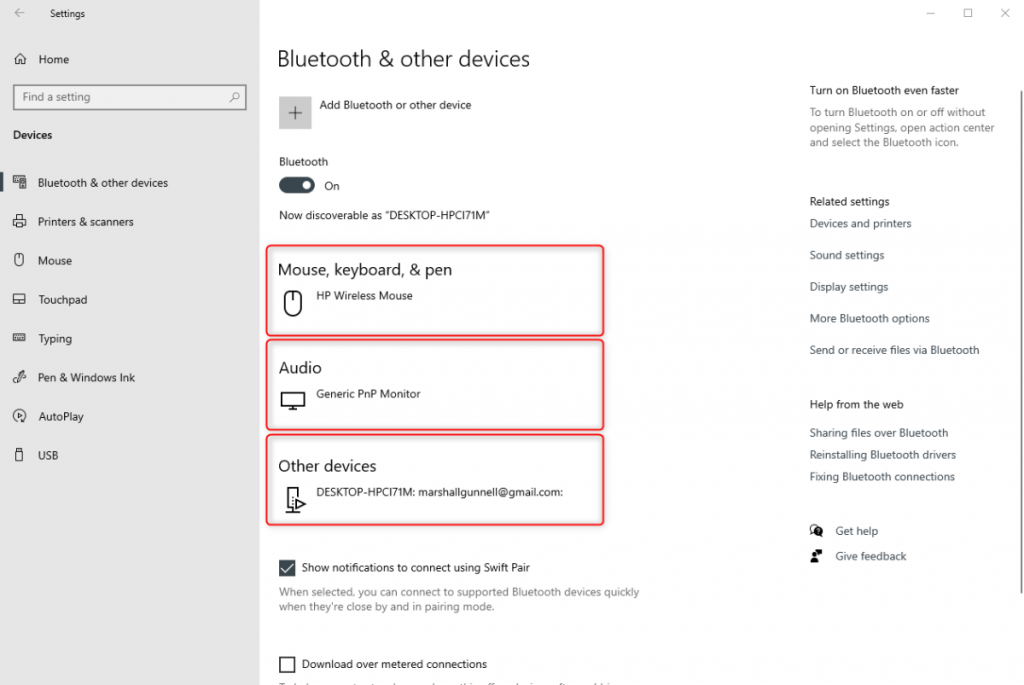
Wenn das Gerät, das Sie koppeln möchten, hier nicht angezeigt wird, klicken Sie oben im Fenster auf Bluetooth oder andere Geräte hinzufügen.
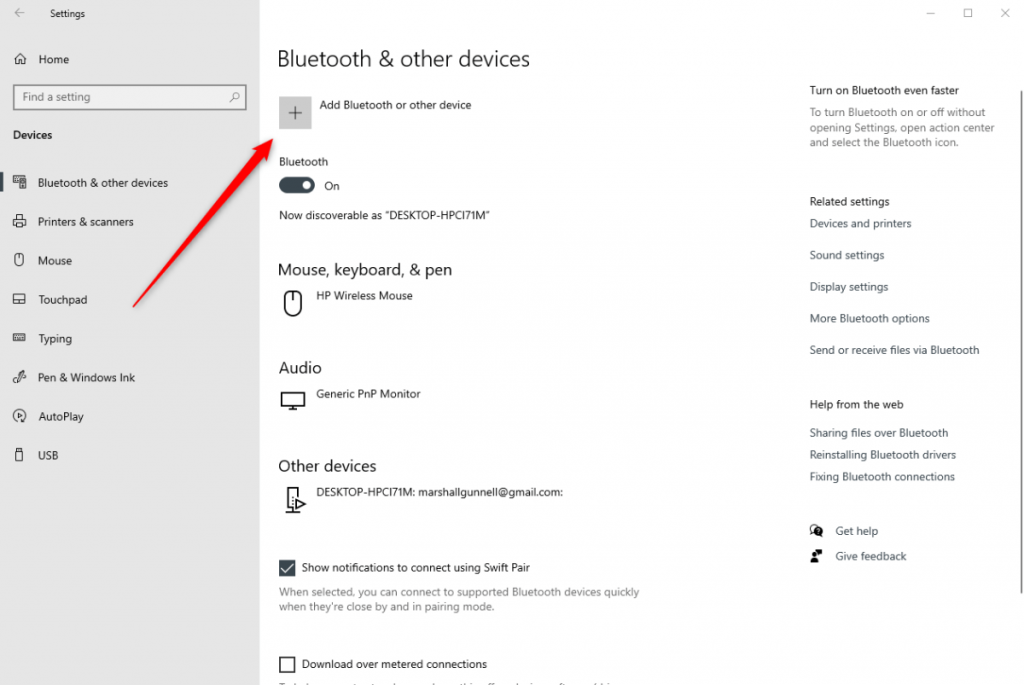
Ein neues Fenster wird angezeigt. Wählen Sie hier den Gerätetyp aus, den Sie hinzufügen möchten.
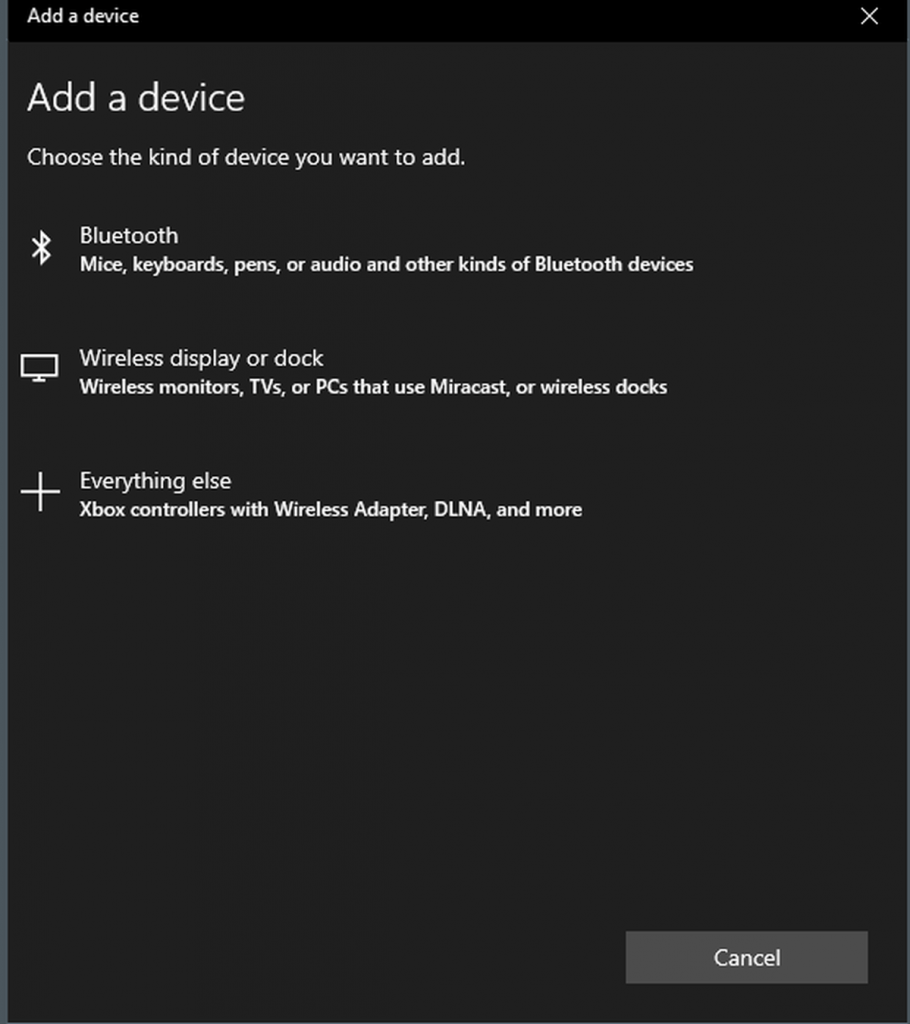
Wählen Sie schließlich aus der Liste das Gerät aus, mit dem Sie eine Verbindung herstellen möchten.
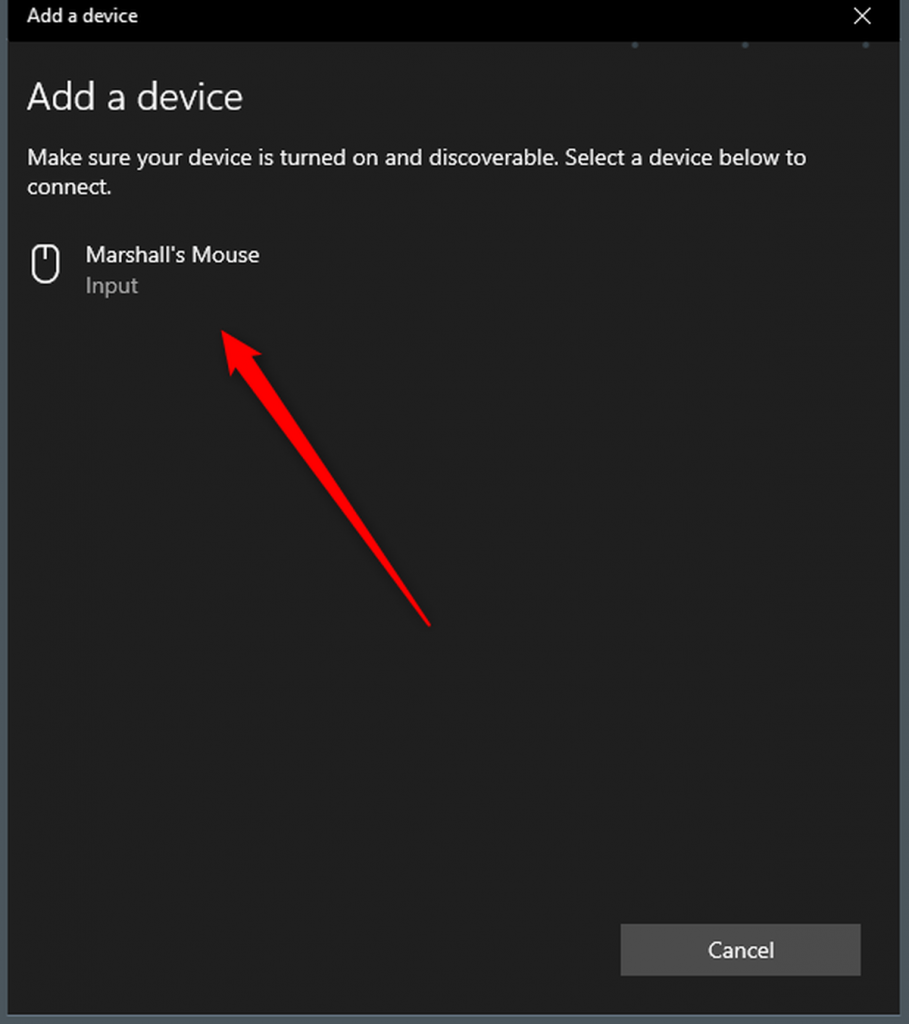
Ihr Windows 10 PC verbindet sich nun mit Ihrem Gerät und Sie können loslegen!










Be the first to comment